Cómo acceder a elementos recientes desde el Dock de MacOS
Obtener acceso rápido a elementos recientes(quick access to recent items) es algo que todos los usuarios de Mac desean, ya que les permite volver inmediatamente a su trabajo inacabado. Quizás quieras seguir leyendo el archivo PDF que alguien te envió ayer, o quizás quieras terminar la historia que dejaste sin terminar anoche.
A menos que mantenga todos estos archivos en su escritorio, realmente no podrá acceder a ellos con unos pocos clics. Incluso si decide almacenar estos archivos en el escritorio, hay una cantidad limitada de espacio más allá del cual no puede ir.

Si estás preocupado por estas limitaciones, hay una función oculta en el Dock de tu Mac que te ayudará. Esta función ayuda a agregar elementos a los que se accede con frecuencia al Dock para que pueda acceder a ellos rápidamente.
Agregue la pila de elementos recientes al muelle(Add The Recent Items Stack To The Dock)
Ya hay una serie de aplicaciones en el Dock de tu Mac . Si lleva el cursor a la parte inferior de la pantalla, revelará el Dock con todo lo que contiene.
El Dock no se limita a lo que muestra de forma predeterminada. Una de sus funciones ocultas es la posibilidad de agregar elementos personalizados a la lista(add your custom items to the list) . De esta forma, puede agregar una pila personalizada al Dock que muestra elementos recientes en su Mac .
Una vez que se agrega la pila, solo es cuestión de hacer clic en ella para que aparezcan sus archivos recientes. Así es como lo haces usando la Terminal:
Launch the Terminal app on your Mac. Type in the following command into the Terminal and hit Enter.
defaults write com.apple.dock persistent-others -array-add '{ "tile-data" = {"list-type" = 1; }; "tile-type" = "recents-tile";}' && \killall Dock

Se agregará una nueva pila al Dock y puede hacer clic en ella para abrirla.
De manera predeterminada, la pila mostrará las aplicaciones a las que accedió recientemente en su Mac . Puede mantenerlo si lo desea, o puede personalizarlo para mostrar algo más en su lugar.
Reemplace aplicaciones recientes con otros tipos de archivos(Replace Recent Apps With Other File Types)
Si las aplicaciones recientes no son lo que está buscando y prefiere un acceso rápido a sus documentos recientes, por ejemplo, puede cambiar la pila en el Dock para mostrar esos elementos en consecuencia.
Personalizar la pila recién agregada es tan fácil como hacer clic en ella y elegir una opción. Ni siquiera necesita ejecutar ningún comando esta vez para que la pila muestre los elementos elegidos en la lista.
Busque la pila recién agregada en el Dock , haga clic con el botón derecho en la pila y elija cualquiera de las opciones que se muestran en la parte superior del menú. Estas opciones incluyen Aplicaciones recientes, Documentos recientes, Servidores recientes, Volúmenes(Recent Applications, Recent Documents, Recent Servers, Recent Volumes) recientes y Elementos recientes(Recent Items) .

Dependiendo de lo que elija, la pila mostrará sus elementos en consecuencia.

También puede jugar con otras opciones hasta que satisfaga sus necesidades.
Agregue pilas personalizadas adicionales al muelle(Add Additional Custom Stacks To The Dock)
Si necesita acceder a elementos recientes de varios tipos, una pila no sería suficiente para usted. Vas a necesitar agregar pilas adicionales, cada una con su propio tipo de archivo al Dock de tu Mac .
La siguiente es la forma de agregarlo:
Inicie la aplicación Terminal y ejecute el siguiente comando en ella.
defaults write com.apple.dock persistent-others -array-add '{ "tile-data" = {"list-type" = 1; }; "tile-type" = "recents-tile";}' && \killall Dock
Cuando aparece una nueva pila en el Dock , haga clic con el botón derecho en la pila y elija los tipos de archivos que desea que se muestren.
Puede ejecutar el comando anterior tantas veces como desee. Agregará una pila cada vez. A continuación, puede personalizar lo que muestra cada una de estas pilas en el Dock de su Mac .
Agregar pila de elementos recientes personalizados al muelle(Add Custom Recent Items Stack To The Dock)
Si lo ha notado, la pila predeterminada solo le permite acceder a ciertos tipos de archivos recientes. Si quiere más que eso, no hay ninguna opción en el menú contextual para hacerlo. Sin embargo, eso no significa que no pueda agregar elementos recientes personalizados a su Dock .
Mac tiene otra función útil llamada Carpetas inteligentes(useful feature called Smart Folders) . En realidad, estas son búsquedas guardadas que lo ayudan a encontrar rápidamente cualquier archivo y tipo de archivo que esté buscando en su Mac . Una vez(Once) que haya creado una carpeta inteligente(Smart Folder) , puede anclarla al Dock y acceder a ella desde allí.
Esto le brinda más opciones y control en cuanto a lo que puede acceder desde el Dock . Así es como lo haces:
Cree una carpeta inteligente(Smart Folder) personalizada de su elección en su Mac . Tal vez una carpeta que muestre los archivos PDF(PDF) abiertos recientemente en su Mac . Su pantalla debe ser similar a la siguiente.
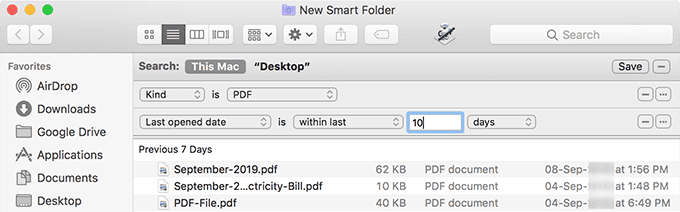
Haga clic en Guardar(Save) , ingrese un nombre para su Carpeta inteligente(Smart Folder) y guarde la carpeta en su escritorio.

Una vez que vea la carpeta en su escritorio, arrástrela y suéltela en el Dock . Entonces se sentará allí.
El diseño de abanico(Fan) puede no ser adecuado para archivos PDF . Así que haga clic con el botón derecho en la pila en el Dock y seleccione Cuadrícula(Grid) . Debería verse mucho mejor ahora.

Mostrar elementos más recientes en el Dock(Show More Recent Items In The Dock)
De forma predeterminada, una pila solo mostrará hasta 10 elementos recientes en una lista. Si necesita más que eso, debe cambiar un valor en su Mac como se muestra a continuación.
Haga clic(Click) en el logotipo de Apple en la esquina superior izquierda y seleccione Preferencias del sistema(System Preferences) .
Seleccione General en la siguiente pantalla. Luego encontrarás una opción que dice Elementos recientes(Recent Items) . Use el menú desplegable junto a la opción para elegir la cantidad de elementos que desea en la lista de pila.

Puede mostrar un máximo de 50 elementos en una pila fijada en el Dock .
Eliminar la pila de elementos recientes del Dock(Delete Recent Items Stack From The Dock)
Si ya no necesita una pila de elementos recientes, puede eliminarla haciendo clic en una opción en el Dock .
Busque la pila que desea eliminar, haga clic con el botón derecho en la pila y seleccione Eliminar del Dock(Remove from Dock) .

La pila ya no aparecerá en tu Dock .
Related posts
5 formas de revelar la ruta de un archivo en MacOS
Cómo hacer un instalador de MacOS en una memoria USB
Cómo agregar un atajo de menú para apagar MacOS Finder
Cómo configurar y usar el dictado de MacOS
Cómo mostrar archivos ocultos en MacOS
Cómo hacer un restablecimiento completo de una computadora Mac OS X y reinstalar el sistema operativo
Firewall de Mac: cómo habilitarlo y configurarlo
Cómo arreglar Google Drive que no se sincroniza en Mac
Los mejores atajos de teclado de Mac para aprender
Cómo restaurar una carpeta que se ha convertido en un paquete en OS X
Cómo crear enlaces simbólicos en tu Mac
Cómo escanear con Image Capture en Mac
Las mejores aplicaciones para Mac en 2020
4 formas de desinstalar aplicaciones en Mac
Cómo formatear una tarjeta SD en Mac
¿El disco duro externo no aparece en Windows o OS X?
Cómo crear y usar carpetas inteligentes en MacOS
Los 10 mejores juegos gratuitos para Mac que puedes descargar ahora
¿Qué son los puntos negros debajo de los íconos de la aplicación y cómo eliminarlos?
Modo oscuro de macOS: cómo habilitarlo y configurarlo
